Come collegare FitPro al cellulare
Di recente hai ricevuto un regalo un pò inaspettato: un fitness tracker FitPro, ossia un orologio con funzionalità smart orientato principalmente al rilevamento di diversi parametri dell'attività sportiva (ma anche di quella quotidiana non agonistica). Il fatto è che ora, non essendo particolarmente avvezzo all'utilizzo dei dispositivi tecnologici, non sai bene come iniziare ad adoperarlo, e purtroppo anche il foglietto illustrativo contenuto nella confezione non ti è stato di particolare supporto.
Non temere, sai che per questo genere di cose puoi sempre fare riferimento a me! Se vuoi (e suppongo di sì), posso darti una mano io a capire come collegare FitPro al cellulare, in modo da poter sfruttare appieno le sue caratteristiche grazie all'app di riferimento del device, e come interagire con le varie funzioni in esso integrate, che includono contapassi, cardiofrequenzimetro, monitoraggio del sonno, consumo delle calorie e molto altro.
Ti basterà dedicare solo qualche minuto del tuo prezioso tempo alla consultazione dei prossimi capitoli, e vedrai che ben presto la tua nuova smartband non avrà più segreti per te. Allora, ti ho convinto? Perfetto, in tal caso ti lascio sùbito alla lettura, augurandoti buon proseguimento!
Indice
Come collegare FitPro al telefono

Come promesso, di seguito ti illustrerò passo dopo passo come collegare FitPro al telefono, operazione che puoi facilmente compiere attraverso l'uso dell'app Kounga Health, di cui ti fornirò maggiori dettagli più avanti. Prima di procedere, però, ti consiglio (se non hai già provveduto) di caricare la batteria dell'orologio.
Per farlo, occorre dapprima rimuovere il cinturino dal display: esegui, dunque, una lieve pressione verso l'interno nella parte alta del device e fai un movimento opposto (senza forzare troppo) sul braccialetto di silicone per sganciarlo, in modo da scoprire anche il connettore USB posto in basso.
A seguire, inserisci quest'ultimo in un ingresso USB libero del tuo PC oppure nel caricabatterie del tuo smartphone collegato a una presa elettrica, e attendi che l'indicatore di ricarica segnali il raggiungimento del livello massimo di batteria, dopodiché ricomponi l'orologio infilando il display nel cinturino.
Download app Kounga Health
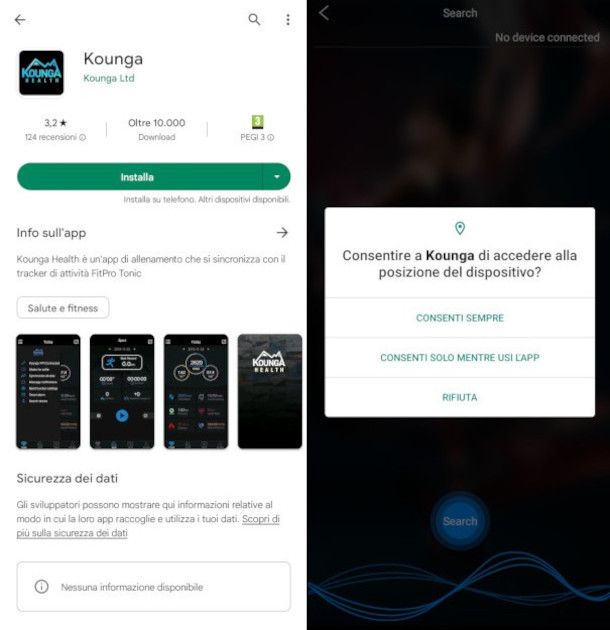
Dopo aver eseguito una completa ricarica della batteria della tua smartband FitPro, provvedi a scaricare l'app Kounga Health sul tuo smartphone. Quest'ultima è compatibile con dispositivi Android (verifica anche su store alternativi se il tuo device non ha i servizi Google) e iOS. Ti basterà collegarti al link relativo al sistema operativo del tuo telefono appena fornito e premere il pulsante Installa/Ottieni ivi presente. Su iPhone potrebbe essere necessario eseguire il riconoscimento tramite Face ID, Touch ID o password dell'account Apple.
Una volta fatto ciò, avvia l'app con un tap sulla sua icona ora presente in home screen o nel drawer (per intenderci, il cassetto dove sono presenti tutte le applicazioni installate sul dispositivo) e fornisci le varie autorizzazioni richieste in base all'utilizzo che intendi fare dell'orologio: contatti, gestione telefonate, registro chiamate, invio/visualizzazione SMS, fotocamera, posizione (indispensabile se vuoi monitorare i tuoi spostamenti), e contenuti multimediali.
Qualora dovessi riscontrare problemi nell'utilizzo di Kounga Health (in particolar modo se abiti in un Paese nel quale quest'ultima non è disponibile) puoi provare a scaricare la versione equivalente denominata Lefun Health, che trovi sempre su Google Play Store e store alternativi per Android e su App Store per iPhone: l'interfaccia presenta alcune differenze, ma le funzionalità sono sostanzialmente le stesse.
Connessione del dispositivo all'app
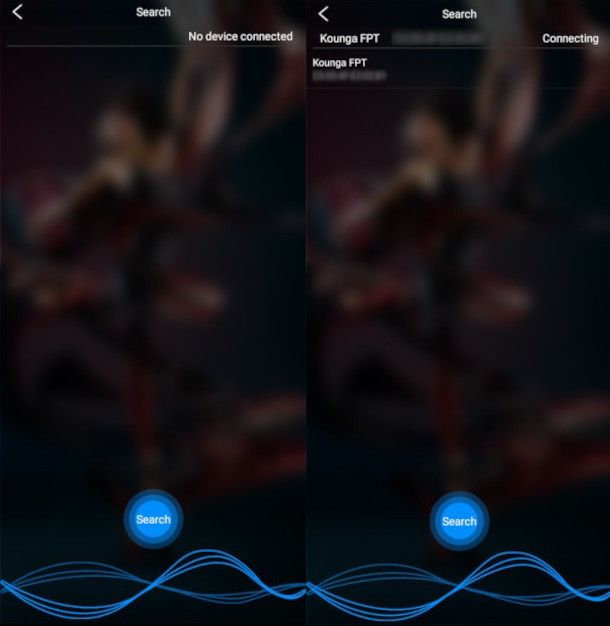
Se hai seguito alla lettera le mie istruzioni contenute nei precedenti capitoli e, dunque, hai predisposto il tuo FitPro e lo smartphone a dovere, ora sei senz'altro pronto per eseguire la connessione del dispositivo all'app Kounga.
Innanzitutto, qualora non lo avessi già fatto, occupati di attivare il Bluetooth sul telefono, tenendo conto che il device supporta la connettività Bluetooth 4.0. Se non sai come farlo, nelle guide dedicate che ti ho appena linkato trovi la procedura completa da seguire. A seguire, indossa il braccialetto smart e, se questo risulta spento, tieni premuto il pulsante collocato nella parte bassa del display per alcuni secondi al fine di avviarlo.
Una volta fatto ciò, recati nella schermata iniziale dell'app Kounga Health: se utilizzi uno smartphone Android, il tuo orologio potrebbe esser stato già rilevato automaticamente e, in tal caso, dovresti visualizzare la dicitura Kounga FPT con sotto l'indicazione del Mac address, ossia un codice alfanumerico univoco con 6 coppie di caratteri separate dal simbolo [:] che serve a identificarne la scheda di rete: ti basterà semplicemente pigiarla per avviare la breve procedura di sincronizzazione.
Qualora il dispositivo FitPro non dovesse essere riconosciuto in maniera automatica, invece, premi il pulsante Search posto nella parte bassa della medesima schermata e attendi il rilevamento del dispositivo, dopodiché sfiora il risultato che compare in alto come mostrato poc'anzi per completare il collegamento.
Per concludere, pigia il simbolo della freccia posto in alto a sinistra per accedere alle funzioni principali dell'app e premi il tasto Cancel nella notifica che compare per non concedere i permessi di visualizzazione sopra le altre app ed evitare, quindi, che questa interferisca con altre applicazioni che eseguono le stesse funzioni.
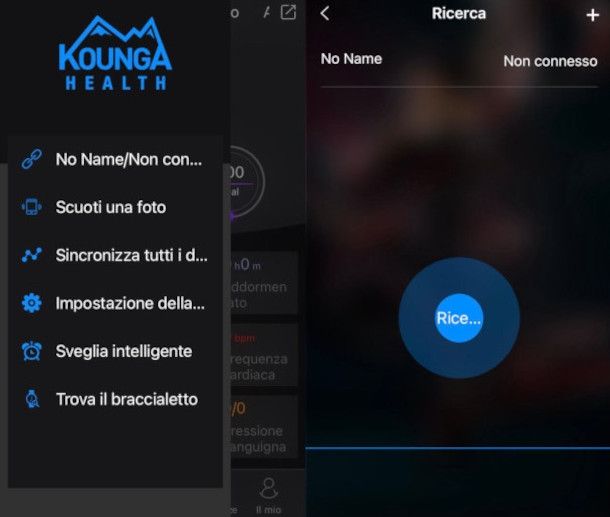
Se, invece, sei in possesso di un iPhone, pigia il simbolo [☰] collocato in alto a sinistra e sfiora la prima opzione No name/Non connesso presente nel menu contestuale per accedere alla schermata di collegamento, quindi premi il pulsante ivi presente per eseguire la ricerca dei dispositivi compatibili nelle vicinanze. Non appena il FitPro viene rilevato, fai tap sul suo nome, attendi che venga eseguita la sincronizzazione e sfiora il bottone Abbina per confermare l'intenzione di eseguire il collegamento.
La smartband, in tal modo, acquisirà le informazioni relative a data e ora direttamente dal tuo telefono, e provvederà a trasmettere all'app tutti i dati che i sensori integrati nell'orologio registreranno nel tempo.
Se hai deciso di avvalerti dell'app equivalente Lefun Health di cui ti ho parlato in calce nel capitolo precedente, dopo l'avvio provvedi anche in questo caso ad autorizzare l'accesso alle funzioni essenziali dello smartphone. Una volta acceduto alla sua schermata principale, sfiora il menu Attrezzature collocato in basso e pigia il pulsante Aggiunta di attrezzature al passaggio successivo. Non appena il device viene rilevato, sfiora il risultato della ricerca per avviare la sincronizzazione.
Come funziona FitPro

Ora che hai completato con successo il collegamento e la sincronizzazione del tuo FitPro allo smartphone, sono certo che sarai curioso di saperne qualcosa di più sul suo funzionamento. Ti accontento sùbito.
Per quanto riguarda l'orologio, la schermata principale mostrata dal display permette, ovviamente, di visualizzare data/ora, stato della batteria. Pigiando l'unico pulsante presente, è possibile poi consultare le informazioni relative al numero di passi quotidiani effettuato, la distanza percorsa e la quantità di calorie consumate.
Inoltre, consente di verificare il battito cardiaco, la pressione arteriosa (minima e massima), e l'ossigenazione del sangue: per visualizzare i dati in tempo reale di queste ultime, dopo aver selezionato l'apposita funzionalità devi attendere alcuni secondi affinché le rilevazioni vengano completate. Mi raccomando, però: prendi sempre con le pinze i dati che vengono prodotti, in quanto non si tratta di un dispositivo medico certificato, in grado ossia di fornire informazioni accurate sulla salute.
Ti segnalo, infine, la funzione Find Phone: per attivarla è necessario, anche in questo caso, tenere premuto il pulsante, dopodiché sul telefono verrà prodotta una notifica con un segnale acustico che ti permetterà di localizzarlo facilmente, ad esempio nel caso in cui tu l'abbia dimenticato in qualche angolo remoto della tua abitazione.
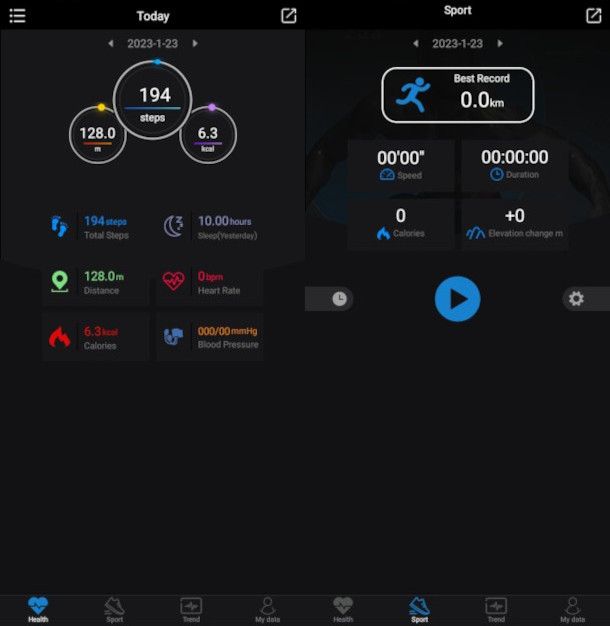
L'app Kounga Health, dal canto suo, permette di gestire alcune funzioni aggiuntive molto interessanti. Per prima cosa, ti suggerisco di immettere nella sezione Personal data, collocata all'interno della schermata My data (accessibile dall'apposita voce di menu situata in basso a destra) le informazioni personali di base relative a genere, altezza e peso (modificando l'impostazione dell'unità di riferimento da libbre a KG). A seguire, stabilisci anche il numero di passi che intendi compiere quotidianamente agendo sulla funzione Target setting.
Una volta fatto ciò, recati nella schermata principale, denominata Health, per visualizzare il riepilogo dei parametri attualmente rilevati dal dispositivo, e fai tap sul singolo contatore per accedere al relativo dettaglio: Steps per i passi, Sleep per la qualità del sonno, Distance per la distanza percorsa, Calories per le calorie. Puoi anche utilizzare Heart Rate e Blood Pressure per attivare direttamente dallo smartphone rispettivamente il sensore cardiofrequenzimetro e la misurazione della pressione arteriosa.
La funzione Sport consente di avviare, tramite il pulsante ▶︎ ivi presente, una nuova sessione di corsa e registrare così i tuoi risultati in merito a velocità, distanza, durata, calorie e dislivello del percorso. La schermata denominata Trend, invece, dà modo di consultare un riepilogo giornaliero, settimanale, mensile e annuale di tutti i parametri monitorati.
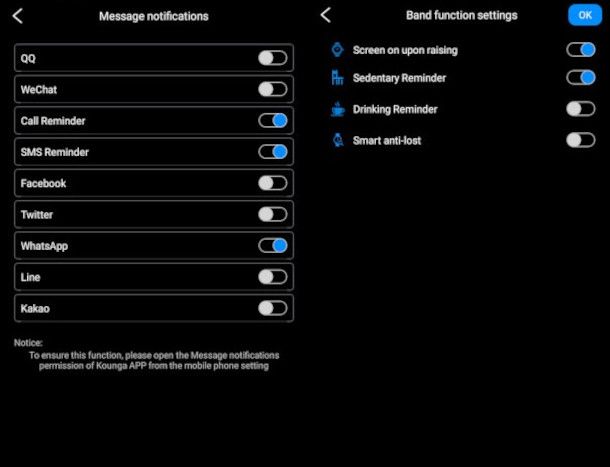
Pigiando sul pulsante con il simbolo [☰] posizionato in alto a sinistra nella schermata Health è possibile gestire alcune impostazioni essenziali, come le notifiche dei messaggi e delle chiamate (Message Notifications): ti basterà sfiorare il selettore posto a fianco dell'applicazione di riferimento (ad esempio, Call reminder per le telefonate, SMS Reminder per gli SMS e così via) e posizionarlo su ON.
Se hai fornito i necessari consensi al primo avvio dell'app, in tal modo verrà attivata la vibrazione del dispositivo alla ricezione di una chiamata o di un messaggio, e visualizzerai sul display dell'orologio l'ID del chiamante o il testo della chat.
La sottostante opzione Band function settings consente, invece, di abilitare alcuni avvisi, ad esempio quello per la sedentarietà e per ricordarti di bere acqua, nonché di attivare l'accensione dello schermo quando alzi il braccio.
Infine, la funzione Smart alarm può tornarti utile per impostare una o più sveglie. Tieni, però, sempre conto del fatto che ogni funzionalità attivata comporterà un consumo maggiore della batteria.
Desidero informarti, per concludere, che il dispositivo non è impermeabile e, dunque, è vivamente sconsigliato indossarlo sotto la doccia o immergerlo in acqua. Può, tuttavia, resistere a una pioggia leggera.

Autore
Salvatore Aranzulla
Salvatore Aranzulla è il blogger e divulgatore informatico più letto in Italia. Noto per aver scoperto delle vulnerabilità nei siti di Google e Microsoft. Collabora con riviste di informatica e cura la rubrica tecnologica del quotidiano Il Messaggero. È il fondatore di Aranzulla.it, uno dei trenta siti più visitati d'Italia, nel quale risponde con semplicità a migliaia di dubbi di tipo informatico. Ha pubblicato per Mondadori e Mondadori Informatica.






